Lieferantenwechsel: Warenkörbe/Bestellungen zusammenfassen
Der Lieferantenwechsel funktioniert stets auf die gleiche Weise. Der Einfachheit halber wird in den folgenden Abschnitten nur noch der Vorgang für Warenkörbe im Detail beschrieben.
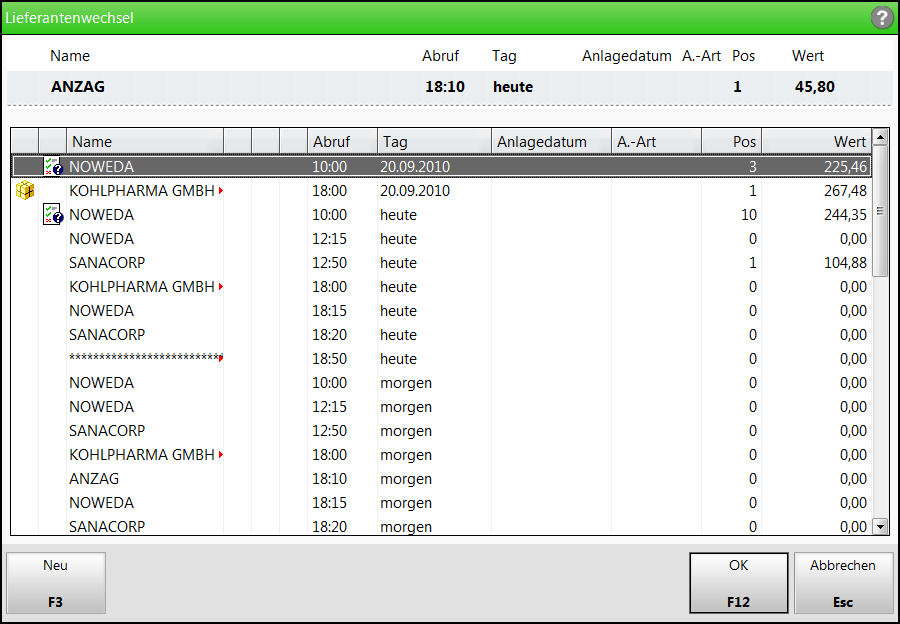
Im oberen Bereich des Fensters werden Ihnen die wichtigen Informationen zum zuvor ausgewählten Auftrag mit dem Namen des ursprünglichen Lieferanten angezeigt. Die Trefferliste bietet Ihnen die für den Lieferantenwechsel zur Verfügung stehenden alternativen Lieferanten bzw. andere Termine für den gleichen Lieferanten an.
Sie sehen folgende Angaben:
-
 - Bestellprogramm-Symbol - Der Warenkorb ist sendebereit gestellt.
- Bestellprogramm-Symbol - Der Warenkorb ist sendebereit gestellt.  Der Auftrag wird abgerufen. Der Warenkorb wird gerade an den Lieferanten übertragen.
Der Auftrag wird abgerufen. Der Warenkorb wird gerade an den Lieferanten übertragen.  Bei der Übertragung dieses Auftrags ist ein Fehler aufgetreten
Bei der Übertragung dieses Auftrags ist ein Fehler aufgetreten -
 Bestellabfrage-Symbol - Für diesen Warenkorb liegt eine Bestellabfrage vor, die bearbeitet werden muss.
Bestellabfrage-Symbol - Für diesen Warenkorb liegt eine Bestellabfrage vor, die bearbeitet werden muss.  - Der vereinbarte durchschnittliche Rx-Packungspreis wird überschritten.
- Der vereinbarte durchschnittliche Rx-Packungspreis wird überschritten.  - Für diesen Warenkorb liegt eine Bestellabfrage vor und der vereinbarte durchschnittliche Rx-Packungspreis wird überschritten.
- Für diesen Warenkorb liegt eine Bestellabfrage vor und der vereinbarte durchschnittliche Rx-Packungspreis wird überschritten. - Name des zugeordneten Lieferanten
 - Es handelt sich um einen Warenkorb mit Spätauftrag. Die automatisch angelegten Warenkörbe können im Warenkorbermittlungsmodell gesondert behandelt werden. Zum Beispiel kann eingestellt werden, dass Betäubungsmittel nie im Spätauftrag bestellt werden sollen. Mehr dazu im Thema 'Neues Warenkorbermittlungsmodell anlegen'.
- Es handelt sich um einen Warenkorb mit Spätauftrag. Die automatisch angelegten Warenkörbe können im Warenkorbermittlungsmodell gesondert behandelt werden. Zum Beispiel kann eingestellt werden, dass Betäubungsmittel nie im Spätauftrag bestellt werden sollen. Mehr dazu im Thema 'Neues Warenkorbermittlungsmodell anlegen'. - Warenkorb einer gemeinsamen Bestellung
- Warenkorb einer gemeinsamen Bestellung - Der Warenkorb ist gesperrt, da er gerade von einem anderen Bediener bearbeitet wird.
- Der Warenkorb ist gesperrt, da er gerade von einem anderen Bediener bearbeitet wird.  - bei diesem Direktlieferanten kann nicht per MSV3 bestellt werden.
- bei diesem Direktlieferanten kann nicht per MSV3 bestellt werden.
- Abruf - Abrufzeit des Warenkorbs. Bleibt frei, wenn Sie den Warenkorb mit Neu - F3 angelegt haben.
- Bestellschluss - zeigt das vom Lieferant gemeldete Ende des Bestellfensters an, um eine Lieferung zum nächsten Liefertermin garantieren zu können.
- Tag - Gibt an, ob der Abruf des Warenkorbs heute oder morgen erfolgt. Bleibt frei, wenn Sie den Warenkorb mit Neu - F3 angelegt haben.
- Anlagedatum - Zeigt das Datum, an dem der Warenkorb mit Neu - F3 angelegt wurde. Bleibt frei, wenn der Warenkorb automatisch angelegt wurde.
- A.-Art - Auftragsart. Standard ist der Normal-Auftrag. Mögliche Werte: <keine Anzeige>(Normal-Auftrag), SO (Sonder-Auftrag), ST (Stapel-Auftrag), VR (Vorratskauf), ZT (Zeit-Auftrag)
- Pos - Anzahl der Positionen im Warenkorb.
- Wert - Gesamt-Einkaufspreis aller Positionen inklusive Rabatte.
-
 - Nur relevant für Wareneingang. Für den Wareneingang wurde mindestens ein manueller Rabatt für Wareneingangspositionen oder für den gesamten Wareneingang berechnet.
- Nur relevant für Wareneingang. Für den Wareneingang wurde mindestens ein manueller Rabatt für Wareneingangspositionen oder für den gesamten Wareneingang berechnet.
Das Zentrum des Fensters bildet eine Tabelle, in der Ihre bestehenden Warenkörbe bzw. Bestellungen aufgeführt werden.
Bestehende Warenkörbe zusammenfassen
Das Zusammenfassen beginnt stets in der Warenkorb-Übersicht. Gehen Sie dort folgendermaßen vor:
- Wählen Sie mit den Pfeiltasten oder der Maus zuerst den Warenkorb aus, den Sie mit einem anderen zusammenfassen wollen.
- Drücken Sie F10 - Lieferantenwechsel.
 Das Fenster Lieferantenwechsel öffnet sich.
Das Fenster Lieferantenwechsel öffnet sich.
Sie sehen alle bestehenden Warenkörbe. - Wählen Sie den gewünschten Ziel-Warenkorb aus.
- Drücken Sie F12 - OK, um das Zusammenfassen zu initiieren.
 Die Artikel aus dem zuerst ausgewählten Warenkorb werden in den zweiten Warenkorb übertragen. Der erste Warenkorb wird gelöscht.
Die Artikel aus dem zuerst ausgewählten Warenkorb werden in den zweiten Warenkorb übertragen. Der erste Warenkorb wird gelöscht.
Sie kehren zur Übersicht zurück. Damit haben Sie den zuerst ausgewählten Warenkorb mit dem zweiten zusammengefasst.
Warenkorb einem neuen Lieferant zuweisen
Wenn Sie einen Warenkorb einem Lieferanten zuweisen wollen, für den es noch keinen Warenkorb gibt, ist das Vorgehen etwas anders, als oben beschrieben. Sie beginnen ebenfalls in der Warenkorb-Übersicht. Gehen Sie dann wie folgt vor:
- Wählen Sie mit den Pfeiltasten oder der Maus zuerst den Warenkorb aus, dem Sie einen anderen Lieferanten zuordnen wollen.
- Drücken Sie F10 - Lieferantenwechsel.
 Das Fenster Lieferantenwechsel öffnet sich.
Das Fenster Lieferantenwechsel öffnet sich.
Sie sehen alle bestehenden Warenkörbe. - Drücken Sie F3 - Neu.
 Das Fenster Lieferant auswählen öffnet sich.
Das Fenster Lieferant auswählen öffnet sich. - Suchen Sie den gewünschten Lieferant heraus und drücken Sie F12 - OK.
 Für den ausgewählten Lieferanten wird ein neuer Warenkorb erzeugt. Die Artikel aus dem zuerst ausgewählten Warenkorb werden dorthin übertragen.
Für den ausgewählten Lieferanten wird ein neuer Warenkorb erzeugt. Die Artikel aus dem zuerst ausgewählten Warenkorb werden dorthin übertragen.
Sie kehren zur Übersicht zurück. Damit haben Sie den zuerst ausgewählten Warenkorb auf einen neuen Lieferanten übertragen.
Weitere Info und Funktionen
